Crear una ventana emergente de cupones para su sitio de WordPress es una excelente manera de aumentar las conversiones y ofrecer ofertas especiales a sus visitantes. Sin embargo, necesitas una solución que sea fácil y eficaz para no perder tiempo estableciéndola.
Con más de 16 años de experiencia ayudando a propietarios de sitios de comercio electrónico, hemos descubierto que OptinMonster es la mejor herramienta para crear ventanas emergentes de cupones. Sus características de arrastrar y soltar y plantillas ya preparadas hacen que sea fácil crear mensajes / ventanas emergentes sin necesidad de conocimientos de código.
Según nuestra experiencia, OptinMonster simplifica el diseño de mensajes / ventanas emergentes visualmente atractivos. Lo utilizamos en nuestro sitio web y hemos comprobado de primera mano lo rápido y sencillo que puede ser el proceso. Nos ha ahorrado tiempo y ha aumentado la participación.
En este artículo, le guiaremos paso a paso en el proceso de creación de un mensaje / ventana emergente de cupón en WordPress.

¿Por qué ofrecer un cupón a los visitantes?
A menudo, a los propietarios de negocios nuevos les preocupa que los cupones se coman sus beneficios. Sin embargo, los propietarios de negocios consolidados saben que ofrecer descuentos es una potente forma de conseguir que los visitantes se decidan en lugar de quedarse sentados.
Ofrecer códigos de cupón le ayuda:
- recuperar las ofertas de carritos abandonados,
- convertir a los visitantes en clientes, y
- conseguir más ofertas.
La mayoría de las plataformas de comercio electrónico como WooCommerce te permiten crear códigos de cupón fácilmente. Sin embargo, compartir estos códigos de cupón con tus clientes marca la diferencia.
Por eso, en este artículo, compartiremos dos formas diferentes de compartir cupones con sus visitantes. Estas incluyen un mensaje / ventana emergente de salida de cupón y un optin de rueda giratoria de cupón.
Echemos un vistazo a cómo crear una ventana emergente de cupón en WordPress o WooCommerce.
Cómo crear su ventana emergente de cupones en WordPress
La mejor manera de crear una ventana emergente de cupón es mediante el uso de OptinMonster. Es el mejor plugin de WordPress para ventanas emergentes y software de generación de clientes potenciales del mercado.
En WPBeginner, utilizamos OptinMonster para crear ventanas emergentes, deslizamientos, ventanas emergentes integradas y banners de cabecera para ofertas y promociones especiales. Para más información sobre nuestras experiencias con él, vea nuestra reseña / valoración de OptinMonster.
En primer lugar, debe visitar el sitio web de OptinMonster para crear una cuenta. Simplemente haga clic en el botón ‘Get OptinMonster Now’ para empezar.

Necesitará al menos el plan Crecimiento porque incluye campañas de rueda de cupones y reglas avanzadas de segmentación para sus mensajes / ventanas emergentes.
A continuación, deberá instalar y activar el plugin OptinMonster en su sitio WordPress. Para más detalles, consulte nuestra guía paso a paso sobre cómo instalar un plugin de WordPress.
El plugin actúa como conector entre su cuenta de OptinMonster y su sitio web WordPress.
Al activar el plugin, verá el asistente de configuración de OptinMonster. Siga adelante y haga clic en el botón “Conectar su cuenta existente”.

Ahora se abrirá una nueva ventana donde deberá conectar su sitio WordPress con OptinMonster.
Sólo tienes que hacer clic en el botón “Conectar con WordPress” para continuar.
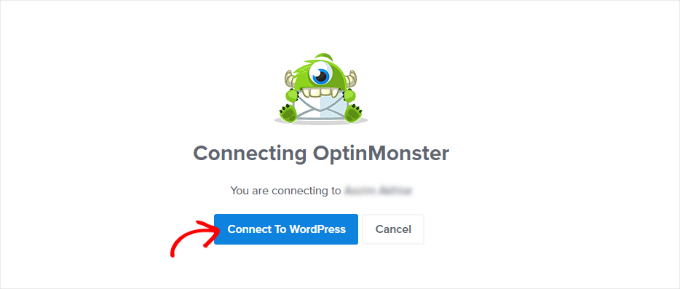
También puede conectar su tienda WooCommerce con OptinMonster. Sólo asegúrate de haber establecido una tienda de comercio electrónico en WordPress.
En primer lugar, deberá ir a OptinMonster ” Ajustes desde su panel de administrador de WordPress.
Después, dirígete a la pestaña “General” y haz clic en el botón “Generar claves automáticamente + Conectar WooCommerce”.
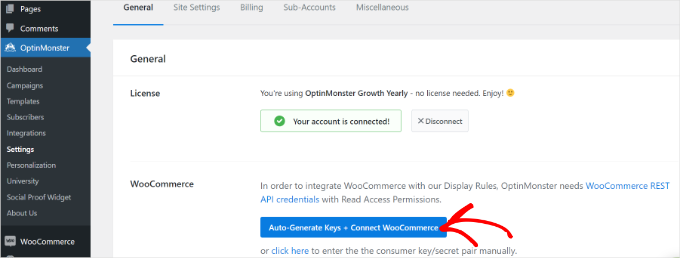
WooCommerce ahora generará claves automáticamente y se conectará a su cuenta de OptinMonster.
Ahora, ya está todo establecido para crear su primera campaña de cupón / ventana emergente. En la siguiente sección, compartiremos cómo hacerlo. Pero antes, aquí tienes un resumen rápido de todos los pasos por los que pasarás:
¿Preparados? ¡Primeros pasos!
Paso 1: Crear su campaña de cupones emergentes
Para crear una campaña, puede ir a OptinMonster ” Campañas desde su escritorio de WordPress y luego hacer clic en el botón “Crear su primera campaña”.

En la siguiente pantalla, OptinMonster mostrará diferentes tipos de campañas y plantillas.
En primer lugar, tendrá que elegir un tipo de campaña. Vamos a utilizar “Mensaje / ventana emergente”, que debería ser la selección por defecto.

A continuación, se le pedirá que seleccione una plantilla.
OptinMonster tiene una amplia gama de plantillas que usted puede elegir, con un montón de diferentes estructuras / disposición / diseño / plantillas de colores. La plantilla ‘Cupón’ es perfecta para crear esta ventana emergente. Aunque, puede seleccionar una plantilla diferente si lo prefiere.
Puede utilizar el cuadro de búsqueda para encontrar la plantilla de cupón o desplazarse por la página.

A continuación, pase el cursor sobre la plantilla y haga clic en el botón “Utilizar plantilla”.
El último paso antes de crear su ventana emergente de cupón es asignar un nombre a la campaña. Después de introducir un nombre, haga clic en el botón “Empezar a crear”.
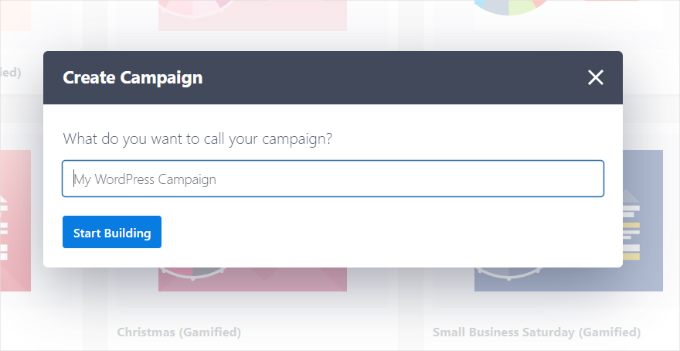
Paso 2: Diseño de su ventana emergente de cupón
Una vez que hayas hecho clic en “Empezar a construir”, verás el maquetador de campañas de arrastrar y soltar.
Puede utilizarlo para añadir diferentes bloques a su plantilla y cambiar el texto, los colores y el diseño del cupón de la forma que desee.
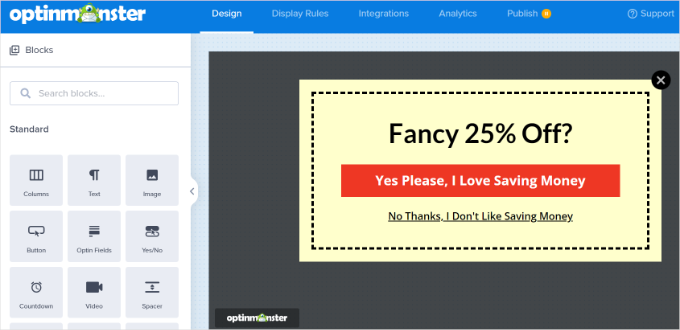
También puede hacer clic en cualquier elemento del diseño para modificarlo. Aquí hemos editado el texto y le hemos dado un color diferente.
En cuanto realice los cambios, verá las actualizaciones en tiempo real en la plantilla de cupón emergente.

Puede que desee experimentar con diferentes tipos de letra y colores para que su texto destaque en la ventana emergente o coincida con su marca.
Además del texto y los elementos de la ventana emergente, también puede cambiar el color de fondo, añadir una imagen a su cupón, establecer el color del borde, cambiar el estilo del borde y mucho más.
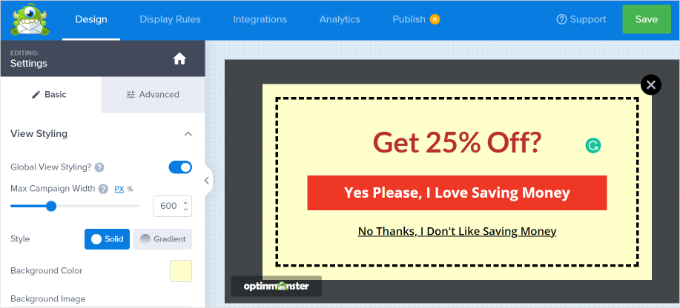
Una vez que haya terminado con los cambios, asegúrese de guardar su campaña al hacer clic en el botón verde “Guardar” en la parte superior de la pantalla.
Paso 3: Decidir cómo entregar su código de cupón
Ahora que ha establecido su ventana emergente de cupón, necesita decidir cómo entregará el código del cupón a su visitante.
Hay varias maneras de hacer esto en OptinMonster, pero la mejor manera es entregar el código del cupón directamente a través de la vista de éxito de OptinMonster y enviarlo por correo electrónico boletín de noticias.
De este modo, si el visitante no está listo para comprar inmediatamente, tendrá el código del cupón en su bandeja de entrada de correo electrónico para consultarlo más tarde.
Por defecto, su mensaje / ventana emergente de cupón ya está diseñado para utilizar “la vista de éxito” en cuanto se hace clic en el botón. Para comprobarlo, puede marcar / comprobar la opción ‘Ir a la vista’ en la parte izquierda de su pantalla.
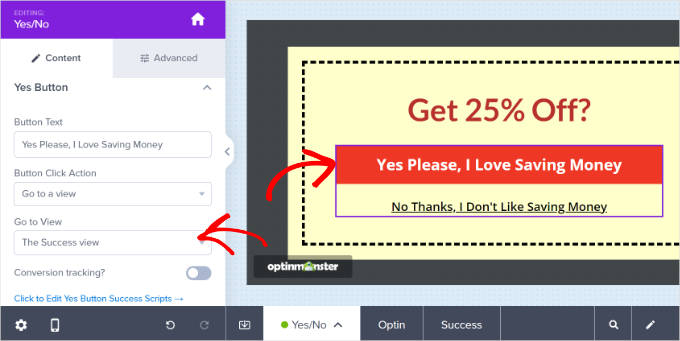
Si desea una acción de botón diferente, puede cambiarla aquí. Sin embargo, para tu primer cupón, te recomendamos que sigas con la acción por defecto.
A continuación, puede editar su vista de correcto en la pestaña “Diseño” de la opción “Correcto”, en la parte inferior de la pantalla.
Por defecto tiene este aspecto, pero puede editarlo como desee, igual que editó su mensaje / ventana emergente de cupón.

Paso 4: Cambiar las reglas de visualización de su mensaje / ventana emergente de cupón
Por defecto, su ventana emergente de cupón aparecerá a los visitantes después de que hayan estado en cualquier página de su sitio durante 5 segundos.
Si desea modificarlo, vaya a la pestaña “Reglas de visualización”.
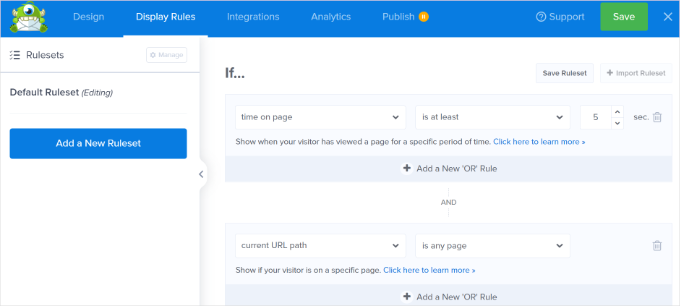
Puedes establecer las reglas de visualización que quieras, pero una muy buena es Exit-Intent®.
Esta tecnología especial de OptinMonster puede saber cuándo un visitante está a punto de abandonar su sitio y mostrarle su mensaje / ventana emergente de cupón en el momento justo.
Puede añadir la intención de salida seleccionando “salida detectada” en el menú desplegable y eligiendo en qué dispositivos mostrar la campaña. Por defecto, se establecerá que se muestre en todos los dispositivos.
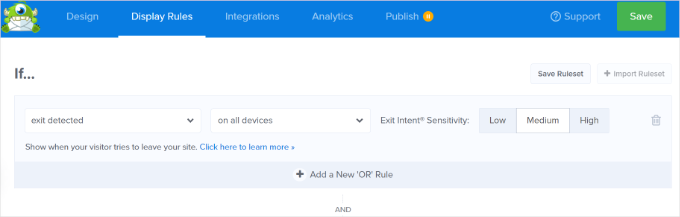
También hay una opción para controlar la sensibilidad de la intención de salida.
A continuación, desplácese hacia abajo y elija las páginas en las que desea mostrar su campaña.
Por ejemplo, puede utilizar el ajuste por defecto “ruta URL actual” y seleccionar la opción “es cualquier página”. De este modo, su campaña aparecerá en todo su sitio web.
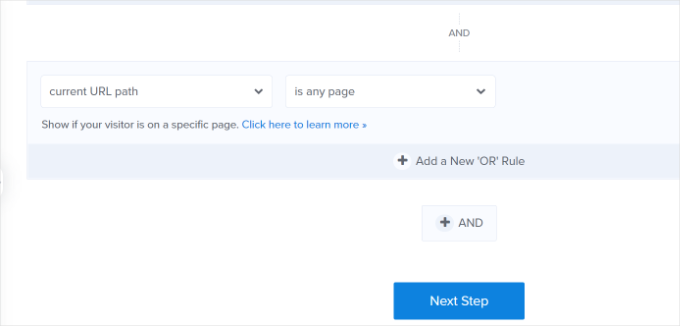
Después de añadir las reglas de visualización, puede hacer clic en el botón “Siguiente paso”.
OptinMonster también ofrece opciones para reproducir un efecto de sonido y mostrar una animación cuando aparezca la ventana emergente del cupón.
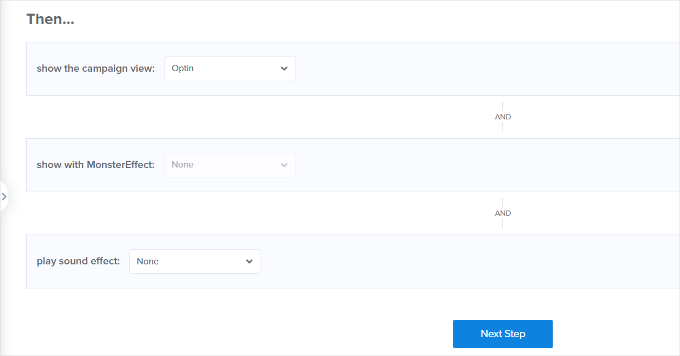
Ahora, puede hacer clic en el botón “Paso siguiente”.
En la pantalla siguiente, verás un resumen de tus reglas de visualización. No olvides hacer clic en el botón “Guardar” para establecer los ajustes.
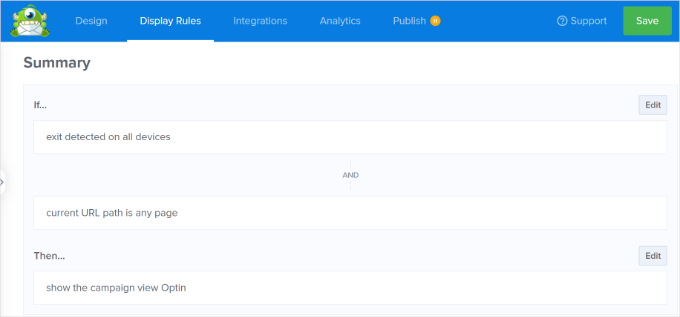
Paso 5: Integrar OptinMonster con su lista de correo electrónico
Para enviar su código de cupón por correo electrónico automáticamente y para que el visitante sea añadido a su lista de correo electrónico, necesitará integrar OptinMonster con un servicio de marketing por correo electrónico.
Constant Contact es un gran servicio para utilizar con OptinMonster. Lo hemos probado para comprobar todas sus características, que puedes marcar / comprobar en nuestra reseña / valoración completa de Constant Contact.
La buena noticia es que los lectores de WPBeginner pueden obtener un 20% de descuento en sus 3 primeros meses utilizando este cupón.
Sin embargo, si utiliza un servicio de correo electrónico diferente, OptinMonster se integra con casi todos los principales proveedores.
Sólo tiene que ir a la pestaña “Integración” y hacer clic en el botón “+ Añadir nueva integración” para añadir su servicio de marketing por correo electrónico.
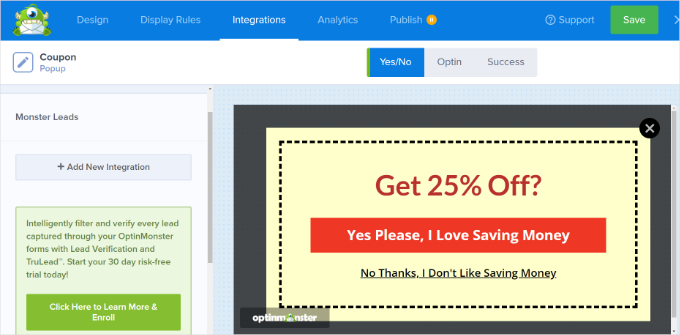
A continuación, puede establecer que se envíe un correo electrónico automático cada vez que alguien se inscriba en la lista de correo electrónico a través de su ventana emergente de cupones.
Una vez que esté satisfecho con su ventana emergente de cupón, puede ir a la pestaña “Publicar” en la parte superior.
A continuación, compruebe que la opción “Publicar” está marcada en la sección “Estado de publicación”.
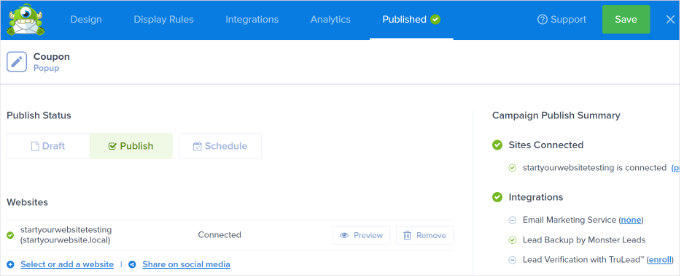
No olvides hacer clic en el botón “Guardar” de la parte superior y cerrar el maquetador de campañas.
Ahora puede visitar su sitio web para ver el mensaje / ventana emergente de cupón en acción.

Consejo adicional: Crear una ruleta de cupones “Gira para ganar
Una ruleta de cupones es una forma estupenda de hacer que sus cupones sean más interesantes y divertidos para los visitantes de su sitio. Es como un minijuego al que los visitantes pueden jugar para ganar un descuento u otra bonificación.
Sus opciones para ganar pueden incluir cosas como un 10% de descuento, un 20% de descuento, envío gratuito, un periodo de prueba gratuito o lo que quiera ofrecer.
OptinMonster ofrece un tipo de campaña “Gamificada” que le permite crear mensajes / ventanas emergentes con giro de volante.

A continuación, desplácese hacia abajo y seleccione una de las plantillas de ruedas.
El plugin dispone de diferentes plantillas para girar y ganar. Basta con pasar el cursor sobre una plantilla y hacer clic en el botón “Usar plantilla”.

A continuación, edite cualquier aspecto de su rueda de cupones.
Para editar las opciones de la propia rueda de cupones, tendrá que hacer clic en el botón “Personalizar secciones de la rueda” situado en la parte izquierda.
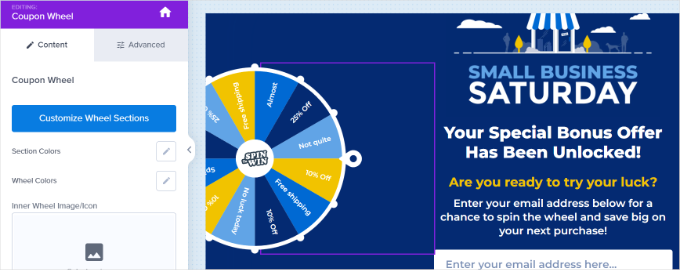
A continuación, puede escribir cualquier texto como Etiqueta para cada opción y añadir el código del cupón para cada opción ganadora.
Tenga en cuenta que las ‘Posibilidades de ganar’ se determinan automáticamente. Si cambias el conmutador de una o más de las opciones ‘Puede ganar’, OpinMonster recalculará las posibilidades de ganar.

Si necesita más ayuda para crear su rueda de cupones y añadirla a su sitio, marque / compruebe nuestra entrada sobre cómo añadir optins spin-to-win en WordPress y WooCommerce, que va a través del proceso con más detalle.
A continuación, puede visitar su sitio web para ver en acción la ventana emergente del cupón “Gira para ganar”.

Esperamos que este artículo te haya ayudado a aprender cómo crear una ventana emergente de cupón en WordPress. También puedes echar un vistazo a nuestra selección de los mejores plugins de WooCommerce o a nuestra guía práctica sobre cómo añadir avisos instantáneos a tu sitio de WordPress.
If you liked this article, then please subscribe to our YouTube Channel for WordPress video tutorials. You can also find us on Twitter and Facebook.




Have a question or suggestion? Please leave a comment to start the discussion.